-
Par NancyButterfly le 9 Juin 2012 à 19:25

Sélection & bordure
Prendre l'image du faon.
Avec l'outil Sélection comme ici
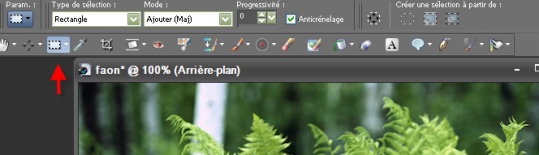
Avec le coté gauche de la souris cliquer sur l'image et tenir la souris enfoncé.
Donner lui la directive que vous désirez prendre de l'image. Exemple partez du haut vers le bas.
Comme ceci..
Aller dans votre barre en haut de votre psp, faite Éditon/ copier/
clique dans votre psp faire coller comme nouvelle image..
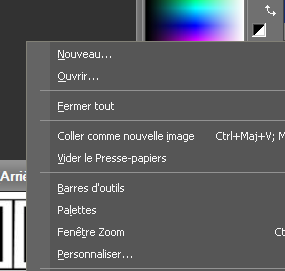
Prendre l'outil de la pipette qui ce trouve a coté de l'outil sélection.
Avec la pipette et le bouton gauche de la souris cliquer sur une couleur de l'image.
La couleur va ce placer dans la palette de couleur en Avant plan

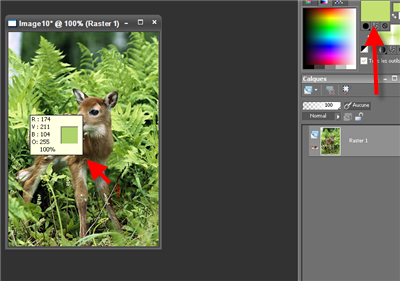
Aller a Image / Ajouter des bordures
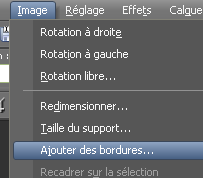
Mettre 4 a Taille de pixels ou plus c'est comme vous voulez.
Pour que la bordure ce face sur tout le tour de l'image, il faut que Symétrique soit coché.
A la place de la couleur noir vous pouvez en mettre une autre.
Il y a deux moyen. Soit vous cliquer a gauche de votre souris sur la couleur noir et la fenêtre des couleurs va s'ouvrir. Choisir la couleur et faire OK. Ou soit que vous cliquer sur la couleur noir avec la droite de votre souris et une petite palette va s'ouvrir, la vous avez la couleur que vous avez choisi tout a l'heure ( Voir l'autre image)
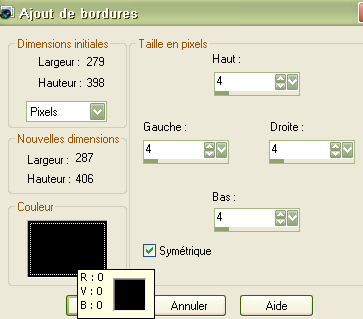
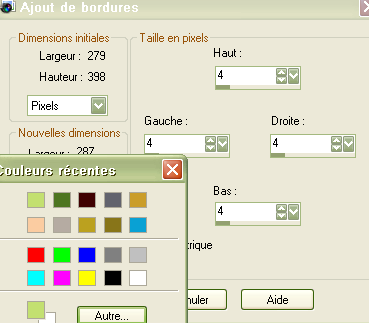
Cliquer sur OK et sa nous fait une belle petit bordure de couleur.
 votre commentaire
votre commentaire






















